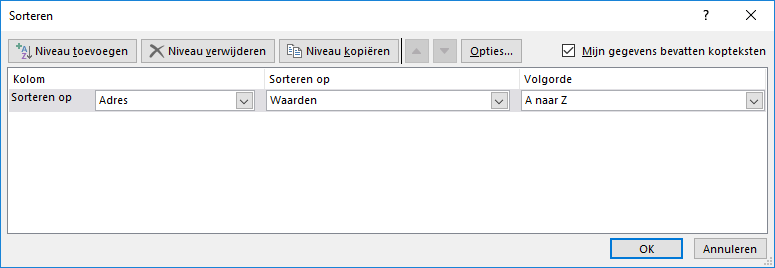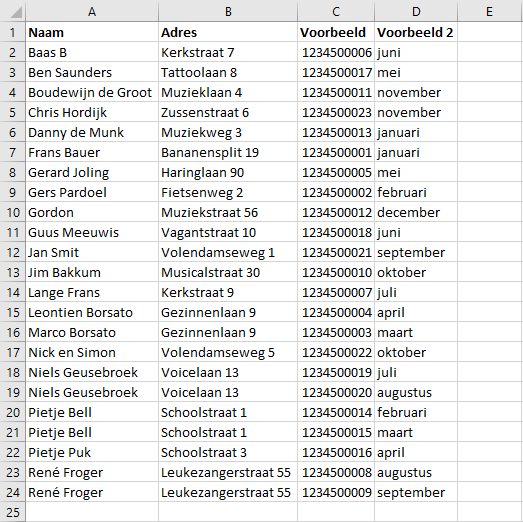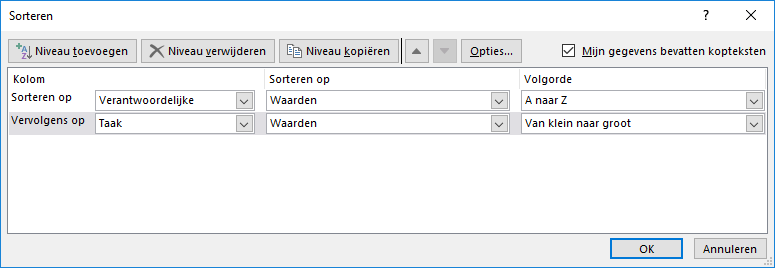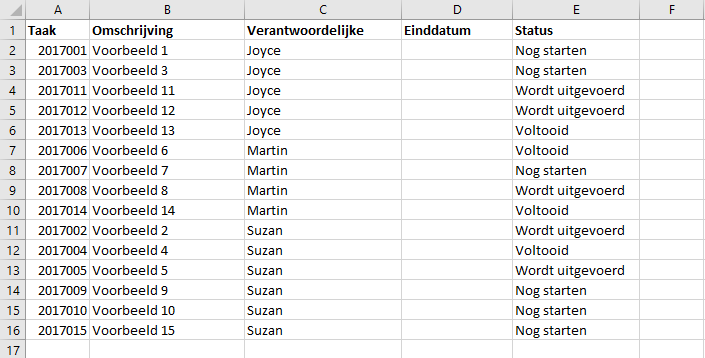Sorteren in Excel. De ene gebruiker doet dit bij wijze van spreken met twee vingers in de neus, de ander worstelt hier behoorlijk mee. Regelmatig worden de gegevens door elkaar gehusseld. En dat wil je natuurlijk absoluut niet! Tijd voor een blog dus. In dit blogartikel begin ik met de basis, natuurlijk geef ik ook tips voor gevorderden.
Wat is sorteren
Met sorteren in Excel zorg je ervoor dat gegevens op een bepaalde volgorde komen te staan. Je wilt bijvoorbeeld een lijst contactpersonen op alfabet sorteren, een lijst klanten gesorteerd hebben op postcode, een takenlijst op nummer, ga zo maar door.
Meest gemaakte fout
De meest gemaakte fout is het niet selecteren van gegevens voordat deze gesorteerd worden. Heel essentieel, anders kan het bijvoorbeeld voorkomen dat het e-mailadres van je ene klant opeens bij de andere klant komt te staan. En geloof mij, dit gebeurt heel vaak. Helaas kan het voor grote problemen zorgen, dus let hier goed op. Je krijgt overigens wel een waarschuwing als je slechts 1 kolom selecteert en die wilt sorteren, toch raad ik je aan om zelf de gegevens te selecteren.
Er zijn natuurlijk vele manieren om de gegevens te selecteren. Je kunt de gegevens selecteren door op cel A1 te klikken en de muis daarna (ingedrukt houdend) te slepen naar de laatste kolom en rij. Ook kun je bijvoorbeeld op het vierkante hokje links naar kolom A en boven rij 1 klikken, of een sneltoets gebruiken: Ctrl + A.
Tip! Als je niet zo ervaren bent met sorteren, zorg dan dat je in een kopie werkt. Mochten de gegevens dan tóch door elkaar komen, kun je terugvallen op het origineel.
Hoe werkt sorteren
Nadat je de gegevens geselecteerd hebt, klik je op tabblad Gegevens bij Sorteren en filteren op Sorteren.
In het dialoogvenster Sorteren dat nu verschijnt, staan bovenaan enkele knoppen die ik later zal behandelen. Rechts zie je Mijn gegevens bevatten kopteksten. Als je kopteksten (omschrijving van de inhoud van kolommen, bijvoorbeeld Naam, Adres, Woonplaats) hebt gebruikt, herkent Excel deze over het algemeen direct. Er staat dan een vinkje bij deze optie. Worden de kopteksten niet herkend, kun je het vinkje zelf aanzetten.
Bij Kolom geef je aan op welke kolom er gesorteerd moet worden, bij Volgorde bepaal je uiteraard de volgorde. (Ik heb een adressenbestand gepakt die ik al eerder gebruikte om dubbele gegevens op te sporen, deze gegevens sorteer ik nu op Naam van A naar Z.) Druk nu op OK om Excel te laten sorteren.
Sorteren op meerdere niveaus
Soms wil je sorteren op meerdere niveaus, ook dat is geen probleem. Hiervoor selecteer je weer de gegevens en ga je opnieuw naar het dialoogvenster Sorteren (tabblad Gegevens, bij Sorteren en filteren).
Je bepaalt de eerste kolom waarop geselecteerd moet worden, dan klik je op Niveau toevoegen en bepaal je het volgende niveau.
Je kunt meerdere niveaus toevoegen. Wil je een niveau verwijderen, druk je logischerwijs op Niveau verwijderen. Je kunt niveaus kopiëren als je dat wilt. Door een niveau te selecteren en op het pijltje omhoog en omlaag te drukken, bepaal je de volgorde van de niveaus.
Mogelijke problemen
Het sorteren kan fout gaan als je spaties voor de teksten hebt staan. Verwijder dan de beginspaties en sorteer opnieuw. Wanneer je wilt sorteren op getallen of datums, zorg er dan voor dat die gegevens ook opgemaakt zijn als getallen of datums. Dit doe je op tabblad Start, bij Getal, of bij de Celeigenschappen (rechtermuisknop of Ctrl + 1).
Heb je een groot aantal gegevens met veel formules, kunnen er ook problemen ontstaan. Een tip die ik je kan geven is om de gegevens te kopiëren, waarna je de waarden op een nieuw tabblad plakt (pijltje onder plakken, kiezen voor Waarden plakken). Dan gaat het sorteren wel goed.
Snelsorteren
Hoef je slechts een simpele lijst te sorteren? Probeer dan de optie Snelsorteren: de knoppen AZ en ZA met de pijltjes ernaast, te vinden op het tabblad Gegevens, ook bij Sorteren en filteren.
Meer opties
Dit is de basis van het sorteren. Er zijn echter nog geweldige andere opties, die maar weinig gebruikers kennen. Deze aanvullende tips krijg je in mijn volgende artikel.